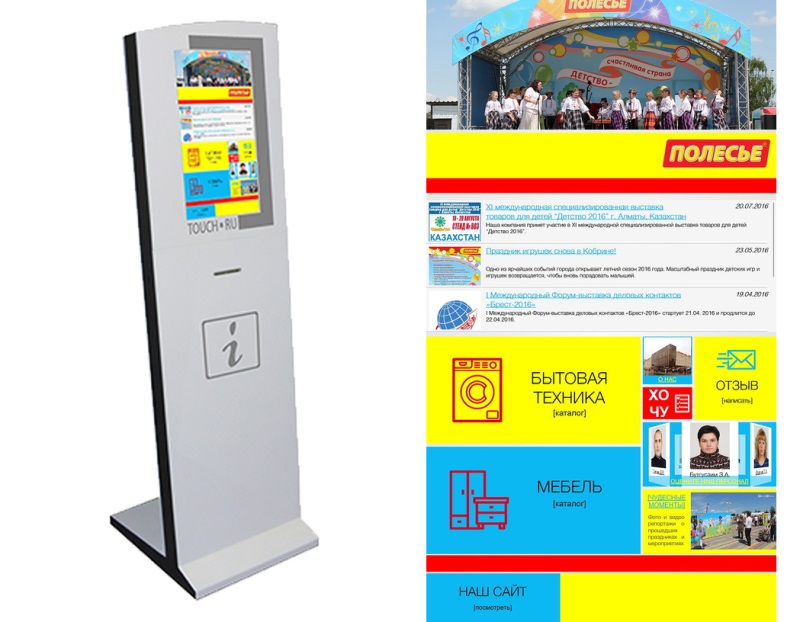 Покупка лицензионных ключей на программу и карты из меню программы доступна только для iPhone/iPad, а также для устройств под управлением Android и Windows Phone 8, 8.1, 10 mobile.
Покупка лицензионных ключей на программу и карты из меню программы доступна только для iPhone/iPad, а также для устройств под управлением Android и Windows Phone 8, 8.1, 10 mobile.
Необходимо подключение к Интернету.
- Для покупки лицензионного ключа программы Навител Навигатор запустите установленную пробную версию программы и выберите Меню > Мой Навител > Купить карты, либо при первом запуске программы выберите Купить премиум версию > Купить ключ.
- Выберите подходящий продукт. Если вы ошиблись с выбором продукта, нажмите кнопку Назад в левом верхнем углу экрана, чтобы вернуться к списку продуктов.
- Нажмите кнопку покупки и осуществите покупку. Если для карты доступно несколько типов лицензионных ключей (c годовой или бессрочной подпиской на карты), выберите наиболее подходящий.
После оплаты покупки программа автоматически подключится к серверу и скачает лицензионный ключ.
Для покупки лицензионного ключа на дополнительную карту к установленной полной версии навигационной программы Навител Навигатор:
- Выберите Меню > Мой Навител > Купить карты .
- В отобразившемся списке выберите регион и в раскрывающемся меню выберите страну, карту которой необходимо приобрести.
- На экране будет отображена информация о карте. Нажмите кнопку покупки.
Если для карты доступно несколько типов лицензионных ключей (c годовой или бессрочной подпиской на карты), выберите наиболее подходящий.
Покупка лицензионного ключа на программу или дополнительную карту через сайт NAVITEL ®
- На сайте NAVITEL ® перейдите в раздел Купить .
- Выберите тип устройства, для которого необходимо приобрести продукт.
Если у Вас iPhone/iPad, то лицензию на программу или карту возможно приобрести только через AppStore посредством встроенной покупки в приложении (смотрите раздел «Покупка лицензионного ключа на программу или дополнительную карту из меню программы »).
Если у Вас портативный навигатор или автомобильный мультимедийный центр под управлением Windows CE, на котором с завода была установлена лицензионная копия программы Навител Навигатор, но она была удалена, то, прежде всего, следует обратиться по вопросу восстановления лицензии в нашу службу поддержки по электронной почте. Возможно, для повторной установки программы с тем же набором карт на это устройство новая покупка не потребуется.
В течение нескольких минут на адрес вашей электронной почты поступит письмо с лицензионным ключом или информацией об оплате в зависимости от выбранного ранее способа оплаты.
Примечание: Лицензионные ключи на программу и карты также можно приобрести у других онлайн-поставщиков и в магазинах .
